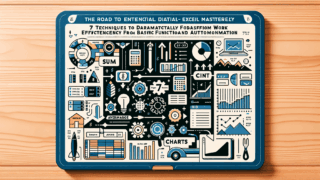初心者必見!エクセルでの効率的な作業環境の設定
Excel初心者の皆さん、すぐに試せる便利なテクニックをご紹介します。まずは、よく使う機能をクイックアクセスツールバーに追加しましょう。例えば、「並べ替え」や「フィルター」機能を追加すると、データ管理が格段に楽になります。
1. ショートカットキーの活用
Excel初心者にとって、ショートカットキーの習得は作業効率を大幅に向上させる鍵となります。以下に、最も便利なショートカットキーをいくつか紹介します:
• Ctrl + C:コピー
• Ctrl + V:貼り付け
• Ctrl + Z:元に戻す
• Ctrl + S:保存
• F2:セル編集モード
これらのショートカットキーを覚えるだけで、マウス操作の回数が減り、作業スピードが格段に上がります。初めは慣れないかもしれませんが、練習を重ねるうちに自然と指が動くようになるでしょう。
2. オートフィルの活用
Excel初心者が覚えておきたい機能の一つが「オートフィル」です。これは、連続したデータを簡単に入力できる機能です。例えば、1月から12月までの月名を入力する場合、「1月」とだけ入力し、セルの右下にある小さな四角(フィルハンドル)をドラッグするだけで、自動的に12月まで入力されます。
数字の連番や曜日の入力にも使えるので、データ入力の手間が大幅に削減できます。さらに、カスタムリストを作成すれば、自社の商品名や部署名などもオートフィルで入力できるようになります。
3. 条件付き書式の設定
データの視認性を高めるために、「条件付き書式」を活用しましょう。これは、特定の条件を満たすセルの色や書式を自動的に変更する機能です。
例えば、売上データで目標値を超えた数字を緑色に、下回った数字を赤色に自動的に色分けすることができます。Excel初心者でも簡単に設定できるので、ぜひ試してみてください。
手順は以下の通りです:
1. 対象のセル範囲を選択
2. 「ホーム」タブから「条件付き書式」をクリック
3. 「セルの強調表示ルール」や「上位/下位ルール」などから適切なものを選択
4. 条件と書式を設定
これにより、大量のデータの中から重要な情報を一目で把握できるようになります。
以上の3つのポイントを押さえるだけでも、Excel初心者の方々の作業効率は確実に向上するはずです。これらのテクニックを日々の作業に取り入れ、少しずつExcelに慣れていくことで、より複雑な機能や関数にも自然と手が伸びるようになるでしょう。
Excelは奥が深いツールですが、基本的な機能を押さえることで、多くの業務で重宝します。今回紹介したテクニックを足がかりに、さらなるスキルアップを目指してください。Excel初心者の方々が、これらのテクニックを活用して業務の効率化を図り、より創造的な仕事に時間を使えるようになることを願っています。